Простое руководство по удалению DRM с помощью Caliber
Управление цифровыми правами или более широко известное как DRM — это шифрование, которое используется для защиты авторов и создателей контента от незаконного распространения или использования их работ, а также для контроля изменений. Вы наверняка слышали или читали об этом раньше, поскольку такая защита очень распространена в отношении цифрового контента, такого как электронные книги, аудиокниги, а также музыкальные файлы. Возможно, вас даже интересует такое, как удалить DRM с помощью Caliber и тому подобное. К счастью, именно этому и будет посвящен данный пост.
Хотя мы, как пользователи, прекрасно понимаем, почему необходима такая защита, мы все еще не можем избавиться от разочарований, которые у нас возникают, особенно когда мы пытаемся получить доступ к этому защищенному цифровому контенту на других наших устройствах, поскольку, очевидно, защита DRM мешает файлы из многих вещей, доступ к которым осуществляется на неавторизованных устройствах и за пределами назначенных приложений или обмен файлами с другими пользователями. Теперь, когда дело доходит до избавления от DRM, лучше всего научиться это делать через Caliber.
Давайте начнем узнавать, как удалить DRM с помощью Caliber, начав читать содержимое первого раздела.
Содержание статьи Часть 1. Почему пользователи хотят, чтобы защита цифровых файлов DRM была удалена?Часть 2. Процесс удаления DRM через CaliberЧасть 3. Удаление защиты DRM файлов аудиокнигЧасть 4. Резюме
Часть 1. Почему пользователи хотят, чтобы защита цифровых файлов DRM была удалена?
На самом деле, руководство по удалению DRM с помощью Caliber будет полностью объяснено во второй части. Здесь мы хотели бы подробнее остановиться на том, почему важно снимать защиту DRM с цифровых файлов (например, электронных книг и т. д.).
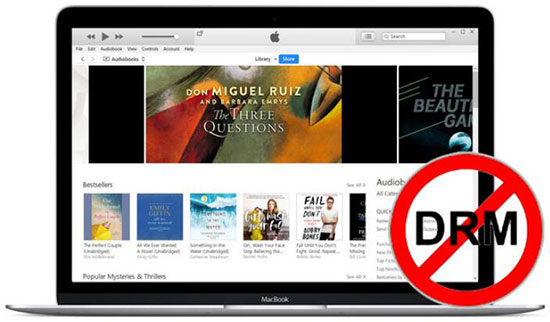
При наличии защиты DRM пользователи сталкиваются с ограничениями. Это некоторые из основных.
- Доступ к защищенному контенту на неавторизованных устройствах и за пределами определенных программных приложений будет невозможен.
- Совместное использование запрещено, поскольку файлы не будут воспроизводиться теми, у кого нет активной учетной записи, определенного членства или подписки.
- Изменение файлов невозможно.
Технически, хотя за услугу уже заплатили, контент ей не принадлежит. Плата была уплачена только за лицензию на использование цифровых файлов и доступ к ним. Для некоторых пользователей это как-то немного несправедливо особенно если нет намерения незаконно использовать предметы.
В случае если защищенный авторским правом продукт было использовано без согласия, это может даже привести к судебным искам со стороны компаний, таким как подача исков. Таким образом, было бы полезно узнать больше об обходных путях процесса удаления DRM.
Поскольку наша главная цель здесь — показать, как удалить DRM с помощью Caliber, мы также перечислили различные схемы DRM, которые используются в электронных книгах, зная, что Caliber — это инструмент, который специализируется на управлении библиотекой электронных книг.
Типы DRM электронных книг
- Amazon DRM
- Марлин DRM
- Adobe ADEPT DRM
- Apple FairPlay DRM
Часть 2. Процесс удаления DRM через Caliber
Поскольку теперь у нас есть базовые знания о DRM и о том, почему важно научиться от него избавляться, теперь мы продолжим основную тему этой статьи – выясним, как удалить DRM с помощью Caliber. Обратите внимание: если вы хотите освободить свои электронные книги от защиты DRM, есть множество способов сделать это. Однако, если вы приобрели его у Noble, Amazon или Barnes, рекомендуется использовать Caliber. Когда дело доходит до вопросов о комиссиях при использовании Caliber, не о чем беспокоиться, поскольку он бесплатен и имеет открытый исходный код.
Давайте теперь продолжим и, наконец, узнаем, как удалить DRM с помощью Caliber!
Шаг 1. Установите программное обеспечение Caliber
Конечно, вам нужно сначала установить Caliber и сразу же запустить его. При появлении запроса вам необходимо выбрать папки, содержащие электронные книги, которые будут обработаны. Если папка еще не создана, просто продолжайте и создайте ее. Изменить настройки приложения можно позже, нажав «Библиотека Calibre».
После вышеизложенного вам необходимо будет выбрать устройство для чтения электронных книг, которое вы хотите использовать. Список будет представлен на вашем экране. Просто выберите. Если у вас более одного устройства, не о чем беспокоиться, поскольку вы можете время от времени менять это позже.
Вы даже можете отправить обработанные электронные книги прямо на вашу электронную почту. Все, что вам нужно сделать, это просто указать свой активный адрес электронной почты на экране, который вы увидите дальше. Пропустить это сейчас тоже было бы нормально. Наконец, нажмите меню «Готово».
Шаг 2. Установите необходимые плагины
Сейчас мы находимся на втором этапе удаления DRM с помощью Caliber. Нам потребуется установить плагин «Инструмент удаления DRM Apprenticealf для электронных книг». Вы можете увидеть последнюю версию на GitHub. После загрузки разархивируйте его и вернитесь в Caliber. Теперь в верхнем меню вы должны нажать опцию «Настройки». Появится всплывающий экран. Найдите кнопку «Плагины» и нажмите ее. После этого выберите «Загрузить плагин из файла». Найдите разархивированный файл и перейдите в «DeDRM_калибровка_плагин > DeDRM_калиброве_плагин». Появится предупреждение о вирусе, нажмите кнопку «Да». После этого отобразится уведомление об успешном завершении установки. Затем необходимо перезапустить приложение Caliber.
На случай, если вы используете Kindle, вот дополнительный шаг. В Caliber перейдите в «Настройки», выберите «Плагины», а затем «Плагины типов файлов». Найдите «Список DeDRM» и дважды щелкните его. Здесь необходимо ввести серийный номер вашего устройства. Если вы не уверены, где его можно найти, просто зайдите в меню настроек вашего Kindle.
Шаг 3. Удаление защиты DRM
Последний шаг в процессе «как удалить DRM с помощью Caliber» — окончательно завершить удаление DRM. Просто перетащите свои электронные книги из используемой читалки и поместите их в окно Caliber. Caliber автоматически выполнит процесс удаления DRM.
Часть 3. Удаление защиты DRM файлов аудиокниг
Хотя основная цель этой статьи — рассказать о подробном процессе удаления DRM с помощью Caliber, мы все же хотели бы представить эффективный метод удаления защиты DRM файлов аудиокниг. Продолжайте читать эту часть, если вам интересно.
Судя по всему, аудиокниги относятся к тому контенту, который защищен шифрованием DRM. Таким образом, хранить их на неавторизованных устройствах не получится, если, конечно, не будет снята защита. Если вы заядлый стример аудиокниг и вам также интересно узнать, как можно решить эту дилемму, вам повезло, поскольку в этой части статьи вы встретите потрясающий инструмент — TunesFun Звуковой конвертер.
The TunesFun Звуковой конвертер это профессиональный инструмент, который позволяет избавиться от защиты DRM файлов аудиокниг. Помимо этой основной функции, он даже способен преобразовывать файлы в распространенные форматы, такие как MP3 что делает их воспроизводимыми на большинстве гаджетов и медиаплееров. Он имеет высокую скорость 60x, что означает эффективность со стороны пользователя. Аудиокниги, как известно, длинные, поэтому было бы очень полезно использовать такие инструменты, как TunesFun Audible Converter, работающий на очень высокой скорости.
Этот инструмент также выполняет преобразование файлов без потерь. При этом каждый может быть уверен, что выходные файлы будут по-прежнему высокого качества. Кроме того, идентификационные теги и данные метаданных будут сохранены. Его очень легко использовать, учитывая простоту навигационного меню. Кроме того, установить его на ПК с Windows и Mac также очень легко.
Если вы хотите попробовать, насколько хорош TunesFun Audible Converter — ознакомьтесь с приведенным ниже руководством по конвертированию и загрузке аудиокниг с его помощью.

Шаг 1. Установите TunesFun Audible Converter и сразу откройте его. Начните с добавления аудиокниг для обработки.

Шаг 2. Выберите желаемый формат вывода и измените настройки параметров вывода, которые вы хотите изменить. Не забудьте выбрать местоположение выходной папки для использования.

Шаг 3. Нажмите кнопку «Конвертировать», как только у вас все будет хорошо. Это заставит приложение начать преобразование добавленных аудиокниг. Пока это продолжается, в то же время должно произойти и снятие их защиты.
Поскольку приложение работает быстро, вы можете ожидать, что файлы без DRM будут доступны на вашем компьютере всего за несколько минут. Доступ к ним на других ваших устройствах теперь станет возможен!
Часть 4. Резюме
Процесс удаления DRM с помощью Caliber очень прост, не так ли? Надеемся, что к этому моменту вы уже полностью осведомлены о том, что вам нужно сделать, чтобы наконец освободить файлы электронных книг от защиты DRM. Кроме того, если вы также являетесь стримером аудиокниг, всегда помните, что когда дело доходит до удаления DRM и преобразования файлов, вы можете рассчитывать на использование TunesFun Звуковой конвертер!
Оставить комментарий